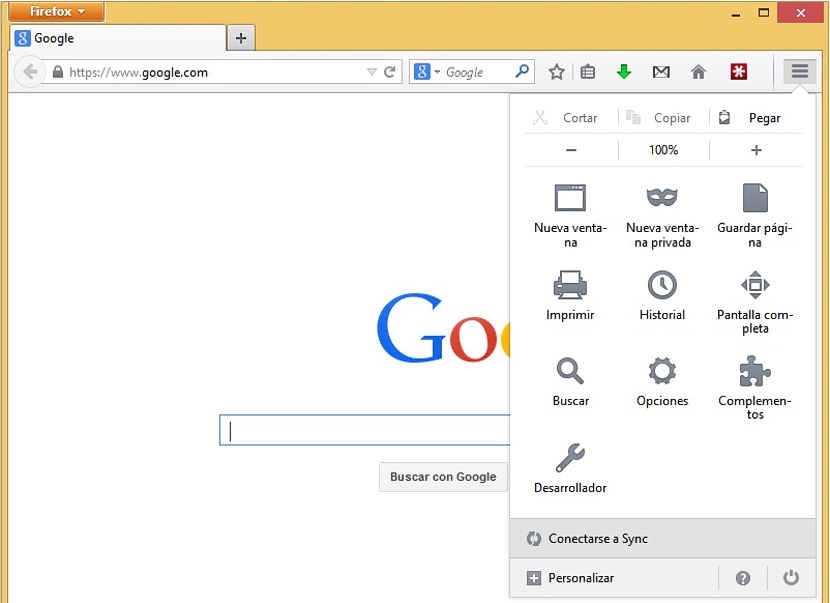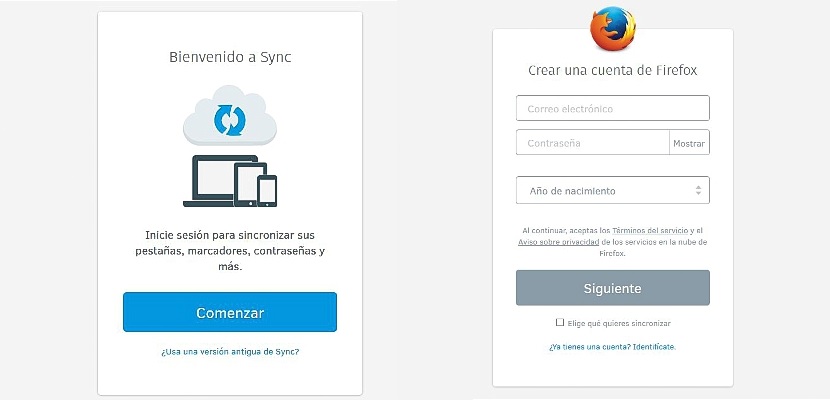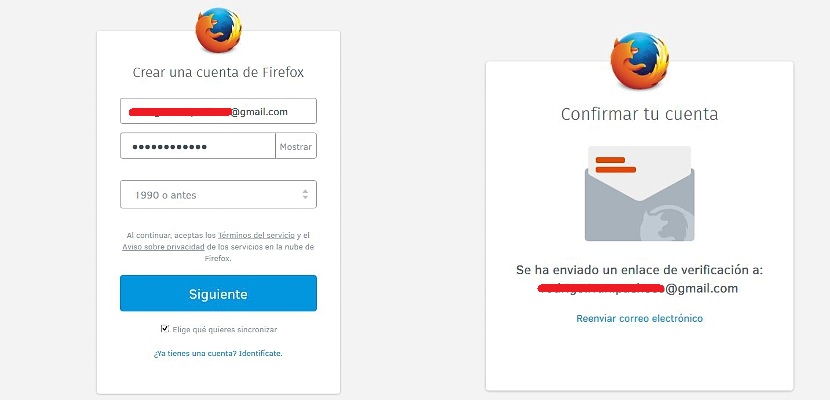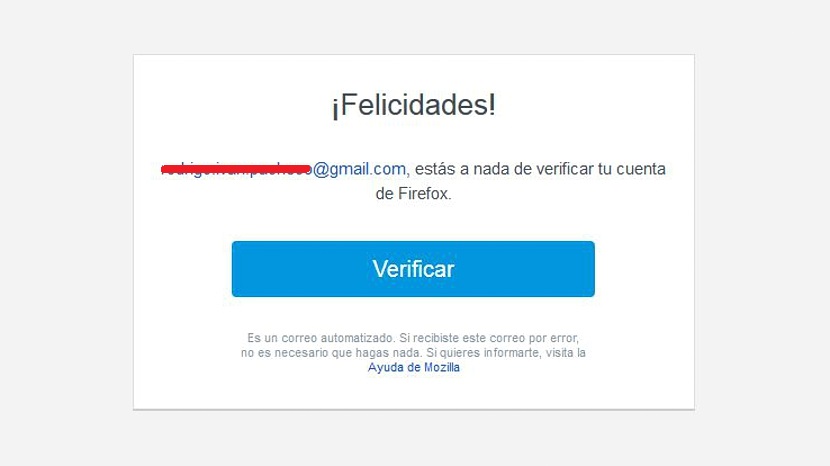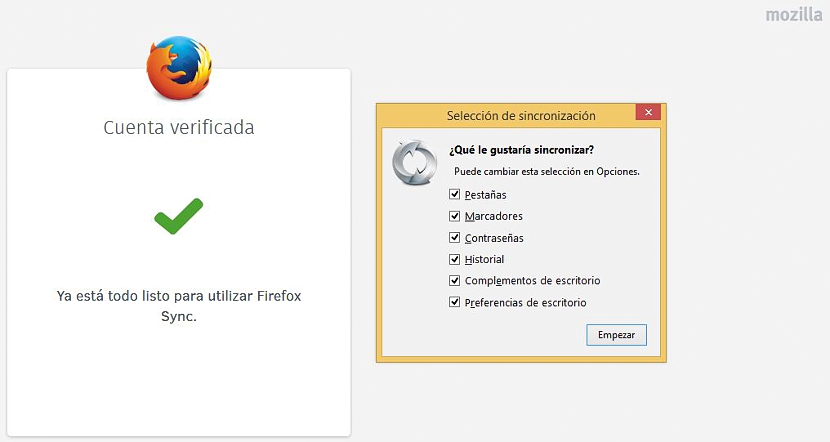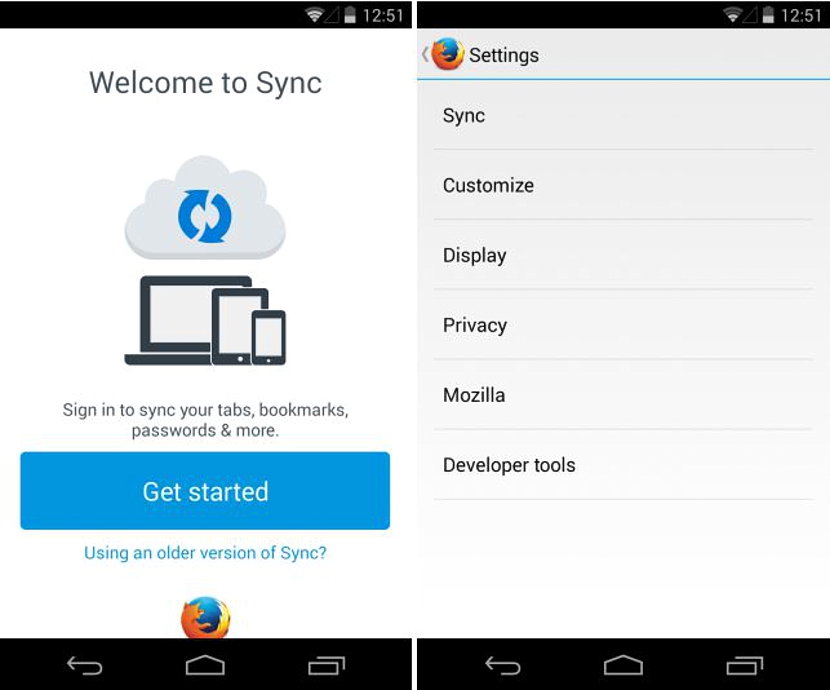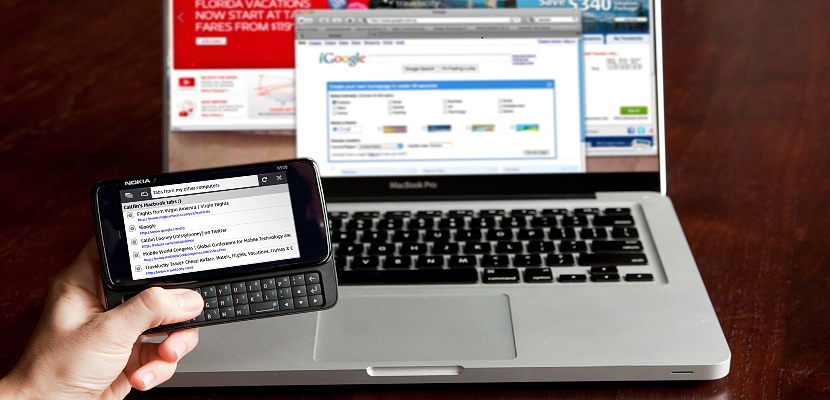
फ़ायरफ़ॉक्स सिंक एक उपकरण है जिसे मोज़िला ने रखने का फैसला किया है अपने ब्राउज़र के सबसे हाल के संस्करण और अपडेट में, कुछ ऐसा जो अभी संभालना और प्रबंधित करना बहुत आसान है।
हालांकि फ़ायरफ़ॉक्स सिंक भी estuvo presente en versiones anteriores, allí se necesitaba utilizar un código de autorización para poder sincronizar a diferentes equipos con el navegador; lo que se ha llegado a proponer en la versión 29, es una tarea mucho más fácil de seguir, lo que requiere tan sólo unos cuantos pasos que deberíamos ejecutar en el ordenador y en nuestro dispositivo móvil Android, lo cual nos dedicaremos a realizar en el presente artículo de una forma secuencial y paso a paso.
फ़ायरफ़ॉक्स सिंक के साथ खाते में लेने के लिए बुनियादी पहलू
फ़ायरफ़ॉक्स सिंक एक उपकरण है जो यह मोज़िला ब्राउज़र में मूल रूप से इंस्टॉल आता है, जिसका अर्थ है कि अगर इससे पहले कि हम संस्करण संख्या 29 में अपडेट करें और बाद में, हम फ़ायरफ़ॉक्स बटन और क्लासिक दृश्य को पुनर्प्राप्त करते हैं सामान्य तौर पर विकल्प की तलाश में यह पूरी तरह से कुछ भी प्रभावित नहीं करेगा जो हमें इस उपकरण का उपयोग करने में मदद करेगा।
दूसरी ओर, जो लोग चाहते हैं, उनके लिए फ़ायरफ़ॉक्स सिंक का उपयोग करने की सुविधा काफी शानदार है आपके ब्राउज़र और इसके कुछ तत्वों के लिए सिंक्रनाइज़ हैकंप्यूटर पर और आपके एंड्रॉइड मोबाइल डिवाइस पर, यह एक मोबाइल फोन या टैबलेट है; इस संबंध में, यह भी ध्यान में रखने योग्य है कि फिलहाल iOS उपकरणों पर इस कार्य को करने का कोई तरीका नहीं है, एक स्थिति जो मोज़िला के अनुसार Apple स्टोर ने रखी है और इस समय के लिए कुछ प्रतिबंधों के कारण, संभव नहीं है।
प्रक्रिया जो हम नीचे सुझाएंगे अनुमान है कि उपयोगकर्ता ने पहले सेवा में अपनी साख दर्ज नहीं की है और इसलिए, यह पूरी तरह से नया है, यही कारण है कि यह ट्यूटोरियल उन लोगों के लिए समर्पित है जो अभी फ़ायरफ़ॉक्स सिंक में शुरू कर रहे हैं; इसके अतिरिक्त, पाठक जिस इंटरफ़ेस की प्रशंसा करने में सक्षम होगा, वह एक संशोधित फ़ायरफ़ॉक्स से संबंधित है, अर्थात, जिसमें हम क्लासिक दृश्य को पुनर्स्थापित करते हैं, संकेतित प्रक्रिया का पालन करने में सक्षम होने के नाते जैसा कि हम नीचे दिखाएंगे। पूरी तरह से और विशेष रूप से तीन लाइनों (हैमबर्गर आइकन) के चयन पर आधारित है ऊपरी दाएं में प्रदर्शित किया गया।
फ़ायरफ़ॉक्स सिंक में हमारे पहले क्रेडेंशियल्स बनाएं
अब, हम निम्नलिखित चरणों के साथ शाब्दिक और ग्राफिक रूप से अपनी प्रक्रिया शुरू करेंगे:
- हम मोज़िला फ़ायरफ़ॉक्स ब्राउज़र चलाते हैं।
- हम ब्राउज़र के ऊपरी दाएँ भाग में स्थित तीन पंक्तियों (हैमबर्गर आइकन) पर क्लिक करते हैं।
- दिखाए गए विकल्पों में से हम «चुनते हैंसिंक से कनेक्ट करें"।
नई विंडो जो बाद में दिखाई देती है, न केवल हमारे कंप्यूटर पर बल्कि मोबाइल डिवाइस पर भी प्रदर्शित की जाएगी, हालांकि इस मामले में यह हमारे लिए आवश्यक है उसी समय हमें इसका उपयोग केवल तब करना होगा जब हम उपकरणों से लिंक करना चाहते हैं। इस कारण से, उपयोगकर्ता को यह कदम उठाने के लिए आवश्यक है जब हम इस कदम का सुझाव दें। इस बिंदु पर करने के लिए केवल नीले बटन पर क्लिक करना है जो कहता है «प्रारंभ"।
जैसे कि यह एक छोटा रूप था, वहां हमें इसके अनुरूप डेटा भरना होगा:
- ईमेल। जीमेल, हॉटमेल या याहू की परवाह किए बिना, हम जो सबसे ज्यादा उपयोग करते हैं, उसे रखना बेहतर होता है!
- कुंजिका। हमारे ईमेल की तुलना में एक अलग पासवर्ड यहां रखा जाएगा।
- जन्म का वर्ष। एक सूची से चुनने के लिए दिखाई देगा, हालांकि अगर हमारे जन्म का वर्ष मौजूद नहीं है, तो मोज़िला सुझाव देगा कि क्या यह डेटा 1990 से पहले का है।
- सिंक्रनाइज़। खिड़की के निचले भाग में एक अक्षम बॉक्स है; हमें इसे बाद में चिह्नित करना होगा, हमारी इच्छा हमारे उपकरणों को सिंक्रनाइज़ करने की होगी, जो इस मामले में, एक मोबाइल वाला कंप्यूटर है।
नीले बटन पर क्लिक करने के बाद कहते हैं कि «निम्नलिखित»एक नई विंडो यह दर्शाती है कि हमारे द्वारा पहले पंजीकृत ईमेल पर एक पुष्टिकरण संदेश भेजा गया है।
ईमेल में हम सत्यापन विंडो के साथ एक संदेश भी देखेंगे, जिसे हमें फ़ायरफ़ॉक्स सिंक में प्रक्रिया के अंतिम भाग को अधिकृत करने के लिए चुनना होगा।
हमने नीले बॉक्स पर क्लिक करने के बाद कहा कि «सत्यापित करें»हमारे ईमेल में, हम तुरंत दूसरे ब्राउज़र टैब पर जाएंगे, जिसमें यह सुझाव दिया गया है कि सत्यापन सफलतापूर्वक किया गया है; वहीं, हमें उन सभी विशेषताओं और तत्वों का चयन करने की भी संभावना होगी, जिन्हें हम कंप्यूटर, हमारे एंड्रॉइड मोबाइल डिवाइस, दोनों पर सिंक्रोनाइज़ करना चाहते हैं।
हम कर सकते हैं उनमें से किसी को भी अनचेक करें यदि हम नहीं चाहते कि वे इस सिंक्रोनाइज़ेशन में मौजूद हों; अंत में, हमें केवल उस बटन पर क्लिक करने की आवश्यकता है जो कहता है «प्रारंभ»कंप्यूटर पर सिंक्रनाइज़ेशन प्रक्रिया के लिए।
हमारी प्रक्रिया के दूसरे भाग में, हमें अपने एंड्रॉइड मोबाइल डिवाइस (मोबाइल फोन या टैबलेट) पर जाना चाहिए और फ़ायरफ़ॉक्स ब्राउज़र में प्रवेश करना चाहिए; यदि हमारे पास यह स्थापित नहीं है, तो हमें इसे केवल Google Play Store से डाउनलोड और इंस्टॉल करना होगा।
यहां हमें उस बटन का उपयोग करके फ़ायरफ़ॉक्स सिंक विकल्प भी देखना होगा जो «प्रारंभ»और यह कि हम इसे सबसे ऊपर सुझाते हैं; दिखाई देने वाली विंडो में, हमें केवल उन क्रेडेंशियल्स को दर्ज करना होगा जिन्हें हमने पहले पंजीकृत किया था, अर्थात्, ईमेल और फ़ायरफ़ॉक्स सिंक के लिए पासवर्ड। उसे याद रखो पासवर्ड हमारे ईमेल के समान नहीं है लेकिन इसके बजाय, हम इस सेवा के लिए पंजीकृत हैं।
एक बार प्रक्रिया समाप्त हो जाने के बाद, वही टैब, बुकमार्क, इतिहास और कुछ अन्य तत्व जो हमारे पास फ़ायरफ़ॉक्स और हमारे कंप्यूटर में हैं, वे मोबाइल डिवाइस पर भी दिखाई देंगे।